En ocasiones si una aplicación de Office como PowerPoint no funciona adecuadamente, a veces con sólo reiniciarla se soluciona el problema. Si eso no funciona, puedes intentar repararla. Cuando haya terminado, es posible que tenga que reiniciar el equipo. También puede experimentar un comportamiento inesperado al trabajar con una presentación de PowerPoint 2016. Este comportamiento puede producirse porque se haya dañado la presentación y la reparación automática no funciona. Ahora te mostraremos Cómo abrir y reparar un archivo de PowerPoint 2016.
Notarás que la solución es una sencilla. Lo primero que debes hacer es abrir la aplicación PowerPoint 2016. Ahora debes dirigirte a la cinta de opciones en la parte superior del menú. Allí verás una serie de pestañas. Busca entre las pestañas y selecciona la que dice Archivo. Esta casi siempre se halla en la esquina superior izquierda. Puedes ver esta pestaña en la imagen #1.
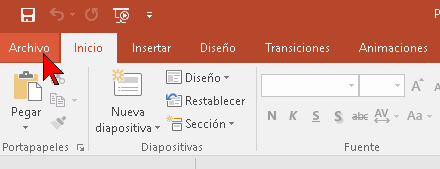
Ahora pasarás a la ventana Abrir. Luego en la parte izquierda verás varias opciones. Entre dichas opciones selecciona la que dice Abrir. Eso hará que en la parte principal de la ventana se muestren varias alternativas. Fíjate en la que dice Examinar y hazle clic como te muestra la imagen #2.
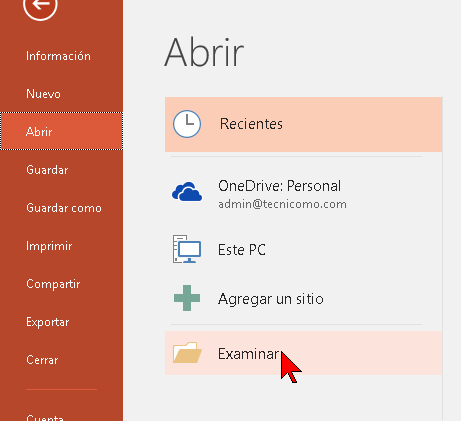
Lo siguiente será seleccionar el archivo que no se encuentra en buen estado. Para ello se te mostrará un explorador de archivos. Busca el archivo dañado y selecciónalo haciendo un solo clic. Luego en la parte inferior verás el botón Abrir, con una flechita al lado. Dale clic a la flechita para desplegar las opciones. Selecciona la que dice Abrir y Reparar como ves en la imagen #3.
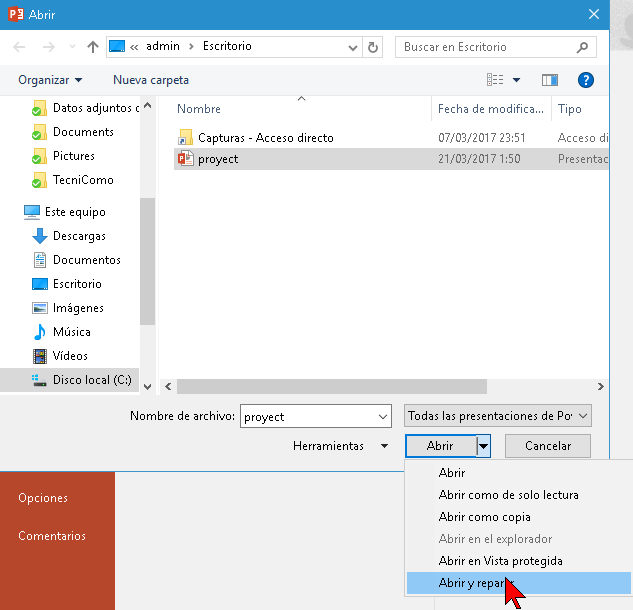
Espera unos segundos a lo que PowerPoint 2016 intenta reparar tu archivo y listo. Ahora has podido ver cómo abrir y reparar un archivo de PowerPoint 2016 de modo que sabrás como reparar algunos de tus archivos de manera sencilla.
